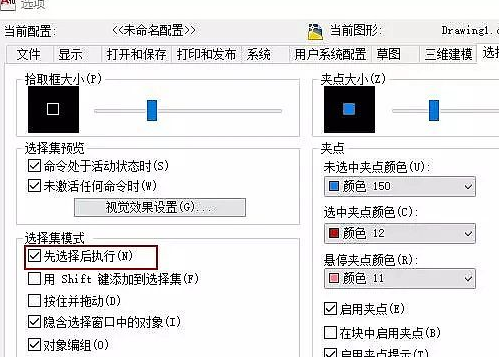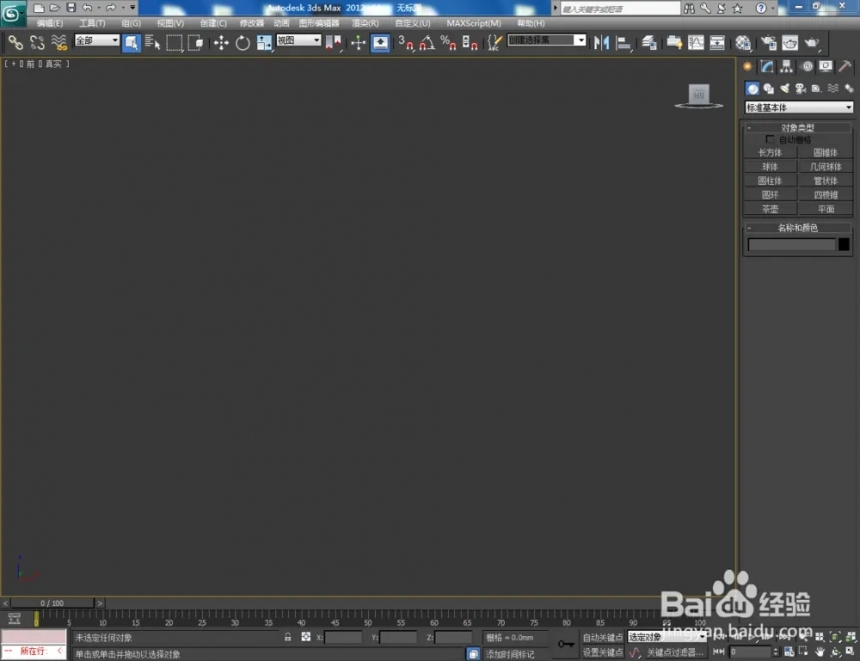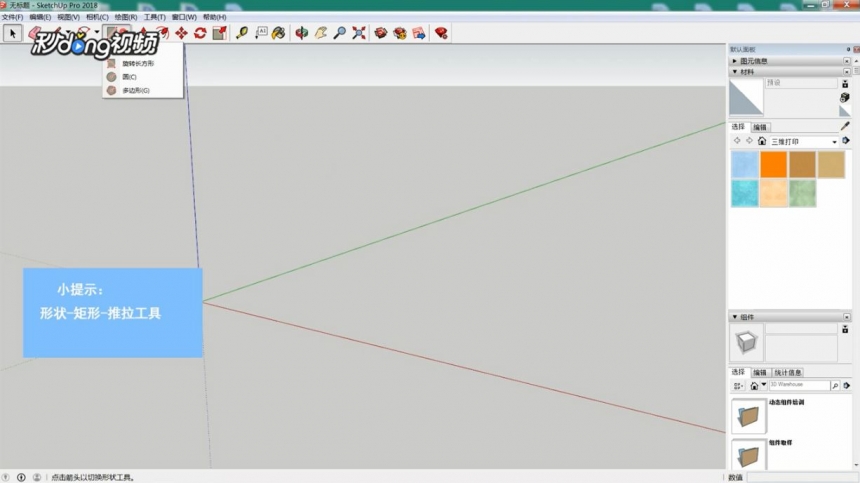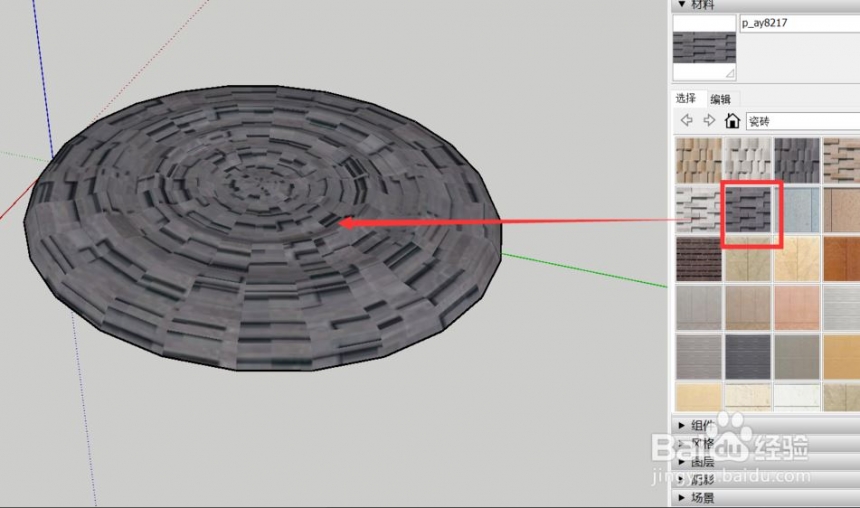3DMAX特别制作下雨的动画模型(3dmax雨景制作)优质
有的人特别喜欢下雨。应该那种感觉让人觉得很好。那朋友们一起来看看吧:
1。进入创建命令面板。单击“几何体”按钮。在下拉列表框中选择“粒子系统”进入创建粒子3d模型库系统面板如图所示。单击“超级喷射”。在视图区中新建图所示的喷射“SPRy01”。
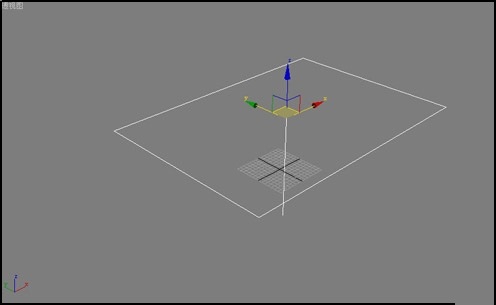
2。选择喷射“Spry01”。进入修改命令面板。按图所示修改参数。视窗粒子数为80000。渲染粒子数为80000。水滴大小为1。速度为79.99。时间选择:开始为-50。寿命400。发散器:宽度为760。长度为360。
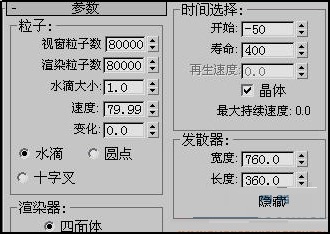
3。参数修改后的效果如图04所示。由于后面我们将要用到的背景图片所以要根据图片的视角来调整喷射的角度。在”透视“视图区中将其调整到图所示的位置。
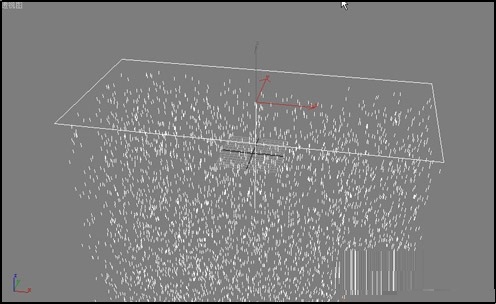
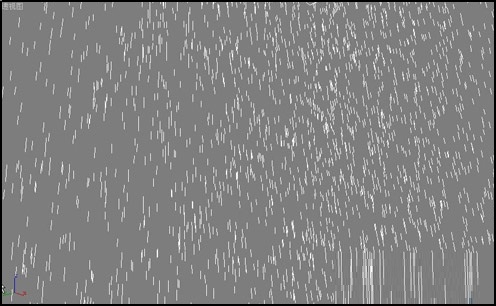
4。单击工具栏中的“材质编辑器”按钮打开材质编辑器面板。选择一个样本示例球。按图所示修改参数。

5。选择超级喷射“Super Spry01”。单击鼠标右键。在弹出的列表中选择“属性”进入3DMAX其属性面板。按图修改参数。
6。选择菜单命令“渲染”“环境”打开“环境”属性面板。单击“背景”栏中的“None”按钮打开“材质/贴图浏览器”面板。选择“选择目录”栏中的“新建”单选框。在其右边的列表中双击“位图”贴图。选择一张背景贴图。
7。这时候输出动画就会看到大雨哗哗下了。渲染其中一帧的最后效果如图所示。

更多精选教程文章推荐
以上是由资深渲染大师 小渲 整理编辑的,如果觉得对你有帮助,可以收藏或分享给身边的人
本文标题:3DMAX特别制作下雨的动画模型(3dmax雨景制作)
本文地址:http://www.hszkedu.com/34359.html ,转载请注明来源:云渲染教程网
友情提示:本站内容均为网友发布,并不代表本站立场,如果本站的信息无意侵犯了您的版权,请联系我们及时处理,分享目的仅供大家学习与参考,不代表云渲染农场的立场!
本文地址:http://www.hszkedu.com/34359.html ,转载请注明来源:云渲染教程网
友情提示:本站内容均为网友发布,并不代表本站立场,如果本站的信息无意侵犯了您的版权,请联系我们及时处理,分享目的仅供大家学习与参考,不代表云渲染农场的立场!